「Windows10」は2025年10月14日にマイクロソフトのサポート終了です。
長年使い慣れた「windows10」を「windows11」へ移行が必要になりますが、画面や機能の違いがあり戸惑われる方も多いかと思います。
今回は、最初の画面で「使いづらい!!」と思われる方が多いと予想できる、「タスクバー」の「スタートメニュー」が真ん中に寄っているという初期設定を、使い慣れた「左側」によせる設定方法をお伝えします。
法人人気のWin11とOffice搭載、中古PC「レッツノート」
パナソニック(Panasonic)
¥19,100 (2024/04/28 21:50時点 | Amazon調べ)
Windows11でタスクバーのスタートメニューを左側へ寄せたい
著:法林 岳之, 著:一ケ谷 兼乃, 著:清水 理史, 著:できるシリーズ編集部
¥1,465 (2022/12/16 21:08時点 | Amazon調べ)
変更方法
Windowsが立ち上がっている状態で、タスクバーのアイコンなどがない部分を
「右クリック」 → 「タスクバーの設定」を選択
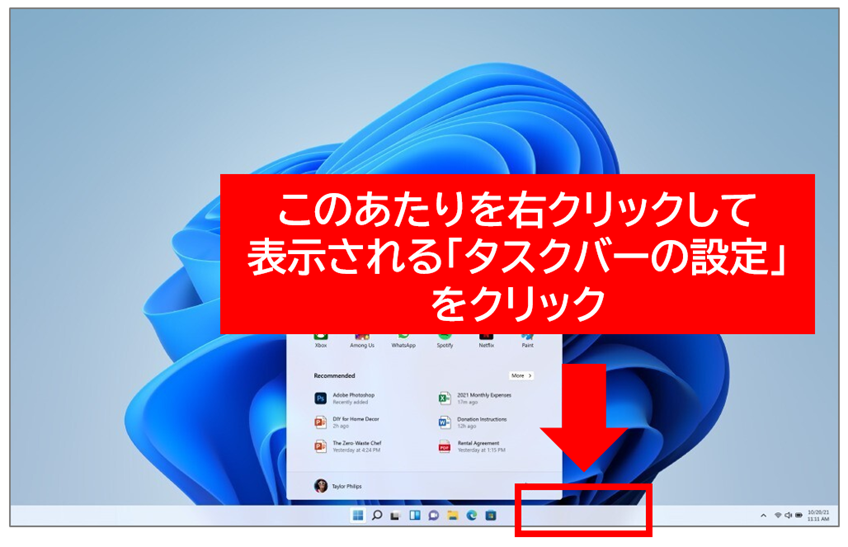
「個人用設定」の画面が表示されたら、
真ん中あたりの「タクスバーの動作」を選択して、「タスクバーの配置」より「左揃え」を選択
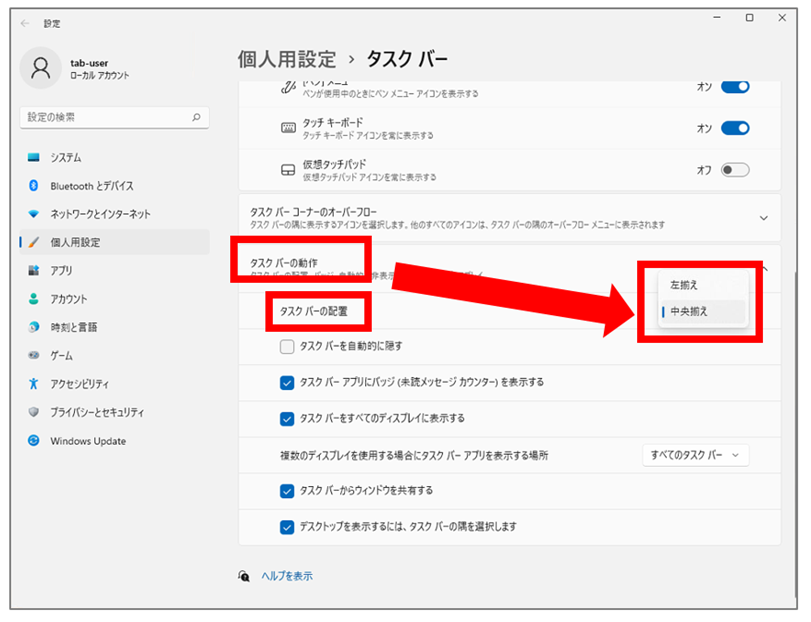
以上の操作で「スタートボタン」「スタートメニュー」が左寄りになりました。
自身でピン留めしたアプリも左側に配置されていることを確認してください。

その他、タスクバーの設定
同じ「個人用設定」より「タスクバーの配置」以外にも変更できます。
便利な環境へチューニングを行いましょう。
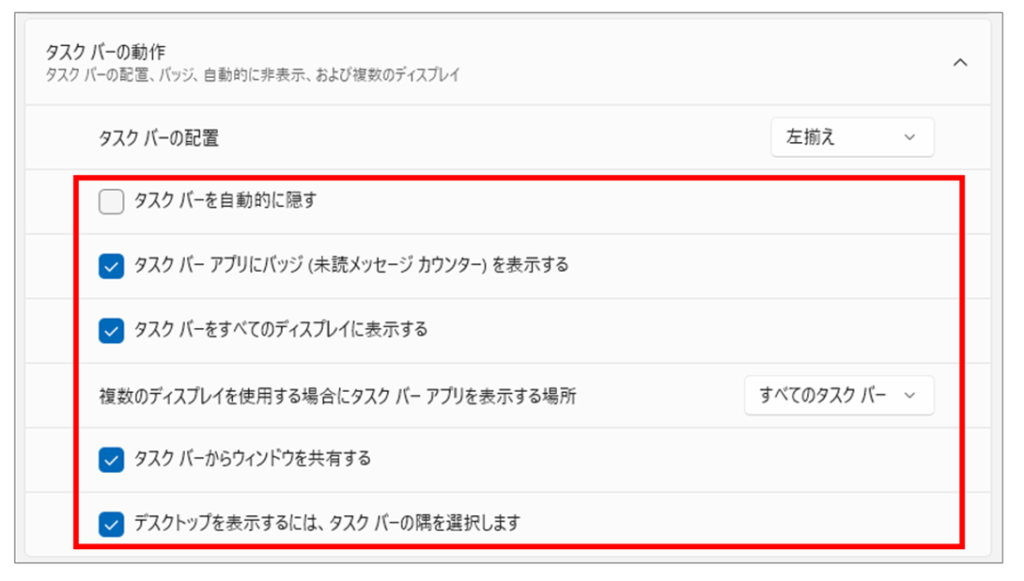
なぜ中央寄りに?
端末も多様化が進み、タブレット端末も多くなってきました。
マウスを使わないタッチパネル・ディスプレイでの利用を想定し、初期設定が中央寄りになったと言われています。
まとめ
以上のように、簡単な手順でスタートメニューをwindows10と同じ左下に移動できました。
また中央寄りに戻したい場合は、同じ設定で可能です。
タッチ操作がメインになれば、中央寄りに慣れたほうが便利かもです。
GMKtec
¥32,990 (2022/12/16 21:08時点 | Amazon調べ)
マイクロソフト
¥32,729 (2022/12/16 21:06時点 | Amazon調べ)






